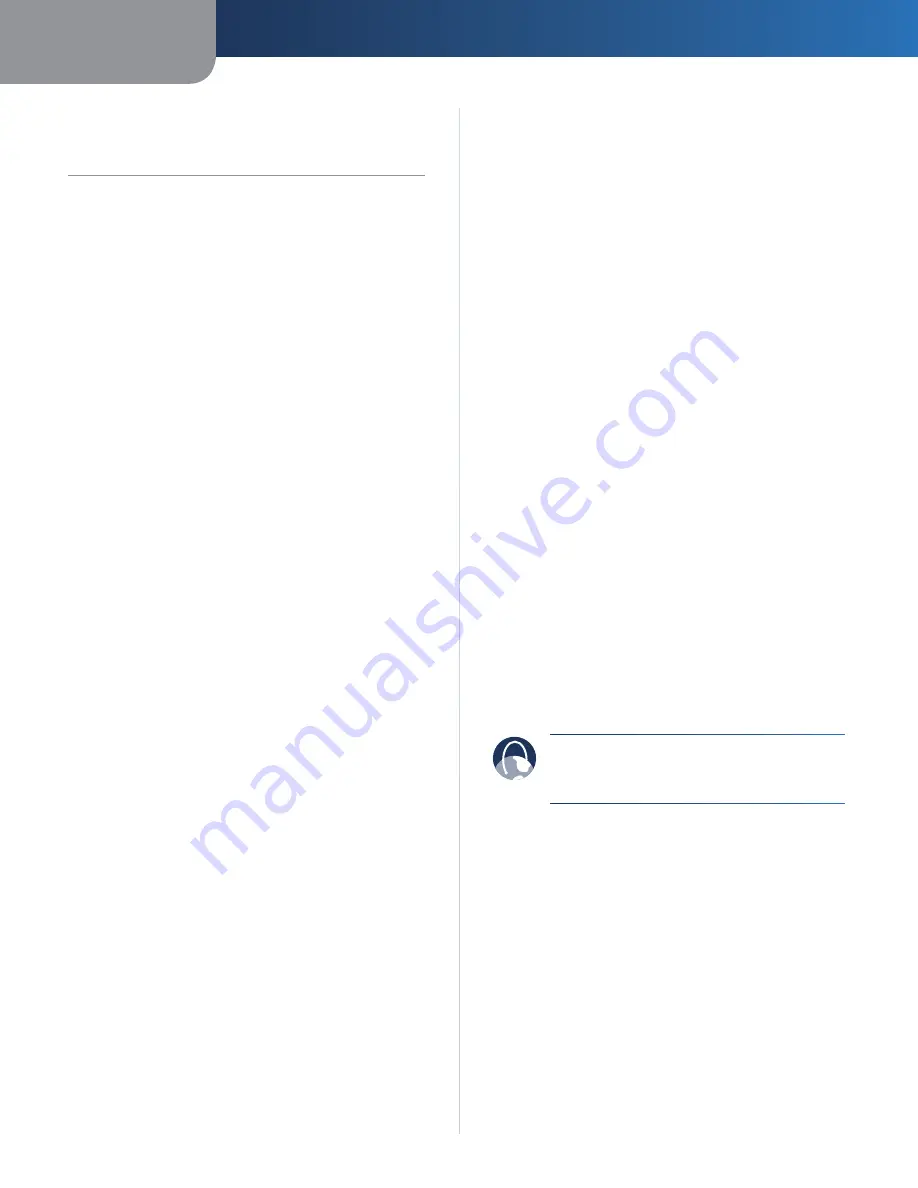
Bijlage A
Problemen oplossen
23
Wireless-G breedbandrouter
Bijlage A:
Problemen oplossen
Uw computer kan geen verbinding met internet tot stand
brengen.
Volg deze instructies totdat uw computer verbinding met
internet tot stand heeft gebracht:
•
Controleer of de router is ingeschakeld. De LED Power
(Voeding) moet groen zijn en mag niet knipperen.
•
Als de LED Power (Voeding) knippert, moet u alle
netwerkapparatuur uitschakelen, inclusief de modem,
router en computers. Vervolgens moet u de apparatuur
inschakelen in deze volgorde:
1. Kabel-/DSL-modem
2. Router
3. Computer
•
Controleer de kabelverbindingen. De computer moet zijn
aangesloten op een van de genummerde poorten 1-4
op de router, en de modem moet zijn aangesloten op de
internetpoort op de router.
De modem heeft geen Ethernetpoort.
De modem is een inbelmodem voor een traditionele inbelservice.
Om de router te kunnen gebruiken, hebt u een kabel-/DSL-
modem en een snelle internetverbinding nodig.
U kunt de DSL-service niet gebruiken om handmatig verbinding
te maken met internet.
Nadat u de router hebt geïnstalleerd, maakt deze automatisch
verbinding met uw internetprovider (ISP). U hoeft dus niet meer
handmatig verbinding te maken.
De DSL-telefoonlijn past niet in de internetpoort van de router.
De router is geen vervanging voor een modem. U hebt nog
steeds uw DSL-modem nodig om de router te kunnen gebruiken.
Sluit de telefoonlijn aan op uw DSL-modem en plaats vervolgens
de installatie-cd in de computer. Klik op
Setup
(Instellingen) en
volg de instructies op het scherm.
Als u dubbelklikt op de webbrowser, wordt u om een
gebruikersnaam en wachtwoord gevraagd. Als u verder wilt
gaan zonder een gebruikersnaam en wachtwoord op te geven,
voert u de volgende instructies uit.
Start de webbrowser en voer de volgende stappen uit (deze
stappen zijn specifiek voor Internet Explorer; voor andere
browsers kunt u een soortgelijke procedure volgen):
1. Selecteer
Extra
>
Internet-opties
.
2. Klik op het tabblad
Verbindingen
.
3. Selecteer
Nooit een verbinding kiezen
.
4. Klik op
OK
.
De router heeft geen coaxpoort voor de kabelverbinding.
De router is geen vervanging voor een modem. U hebt nog steeds
uw kabelmodem nodig om de router te kunnen gebruiken.
Sluit de kabelverbinding aan op uw kabelmodem en plaats de
installatie-cd in uw computer. Klik op
Setup
(Instellingen) en
volg de instructies op het scherm.
Er kan geen draadloze verbinding tot stand worden gebracht
tussen de computer en het netwerk.
Controleer of de naam van het draadloze netwerk of SSID
hetzelfde is op de computer en de router. Als Wireless Security
(WLAN-beveiliging) is ingeschakeld, controleert u of de computer
en de router gebruikmaken van dezelfde beveiligingsmethode
en -sleutel.
U moet de instellingen op de router wijzigen.
Open de webbrowser (bijvoorbeeld Internet Explorer of
Firefox) en geef het IP-adres van de router op in de adresbalk
(het standaard-IP-adres is
192.168.1.1
). Als u hierom wordt
gevraagd, voert u het wachtwoord van de router in (het
standaardwachtwoord is
admin
). Klik op het gewenste tabblad
om de instellingen te wijzigen.
INTERNET:
als uw vragen niet in deze bijlageworden
behandeld, raadpleeg dan de website van Linksys op
www.linksysbycisco.com
.
Содержание WRT54GL
Страница 105: ...USER GUIDE Wireless G Broadband Router Model WRT54GL EU ...
Страница 156: ...BENUTZERHANDBUCH Wireless G Broadband Router Modell WRT54GL DE ...
Страница 207: ...BRUGERVEJLEDNING Trådløs G bredbåndsrouter Model WRT54GL DK ...
Страница 258: ...GUÍA DEL USUARIO Router de banda ancha Wireless G Modelo WRT54GL ES ...
Страница 309: ...GUIDE DE L UTILISATEUR Routeur haut débit sans fil G Modèle WRT54GL FR ...
Страница 360: ...GUIDA PER L UTENTE Router a banda larga Wireless G Modello WRT54GL IT ...
Страница 411: ...GEBRUIKERSHANDLEIDING Wireless G breedbandrouter Model WRT54GL NL ...
Страница 462: ...MANUAL DO UTILIZADOR Router Sem fios G de banda larga Modelo WRT54GL PT ...
Страница 513: ...ANVÄNDARHANDBOK Wireless G bredbandsrouter Modell WRT54GL SE ...
















































